Si vous êtes récemment entré dans le monde des iPhones, il est normal que vous vous sentiez encore un peu perdu. Il y a 1001 choses que ces smartphones peuvent vous offrir, depuis les personnalisations qui correspondent parfaitement à votre profil, jusqu'aux configurations les plus élevées pour garder le smartphone adapté. Si vous êtes un nouvel utilisateur d'iPhone, ces 10 conseils vous aideront à vous adapter au système.
1. Personnalisez votre écran d'accueil avec des widgets
Lorsque vous achetez un nouveau smartphone, l'une des premières choses que nous voulons faire est de le rendre aussi beau que nos yeux. Par conséquent, rien de mieux que de parler des façons de personnaliser l'écran d'accueil de votre iPhone avec des widgets. En plus de vous permettre d'embellir l'écran d'accueil, les widgets vous permettent également de suivre les informations essentielles directement depuis l'écran d'accueil de l'appareil.
- Cliquez et maintenez votre doigt sur une zone vide de l'écran jusqu'à ce que les applications commencent à trembler.
- Cliquez ensuite sur le "+" dans le coin supérieur gauche de l'écran pour accéder à la bibliothèque de widgets.
- Recherchez maintenant les widgets que vous aimez et cliquez dessus.
- Après cela, sélectionnez la manière dont vous souhaitez qu'il apparaisse et cliquez sur "Ajouter un widget" pour l'ajouter à votre écran principal.
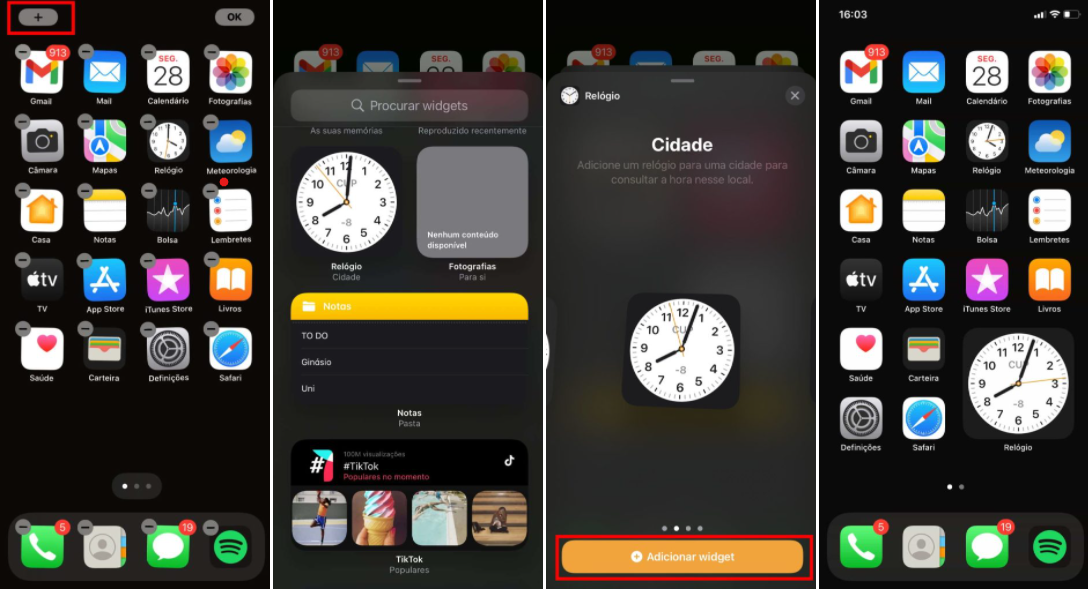
2. Masquer les pages de l'écran d'accueil
L'un des meilleurs moyens de masquer des applications sur votre iPhone consiste à les placer sur une page spécifique de l'écran d'accueil, puis à la masquer. C'est beaucoup plus facile à faire que vous ne le pensez.
- Cliquez et maintenez votre doigt sur une zone vide de l'écran jusqu'à ce que les icônes commencent à trembler.
- Ensuite, cliquez sur le bouton des pages de l'écran principal en bas de l'écran.
- Sélectionnez les pages de l'écran principal que vous souhaitez masquer et cliquez sur « Ok » dans le coin supérieur droit.
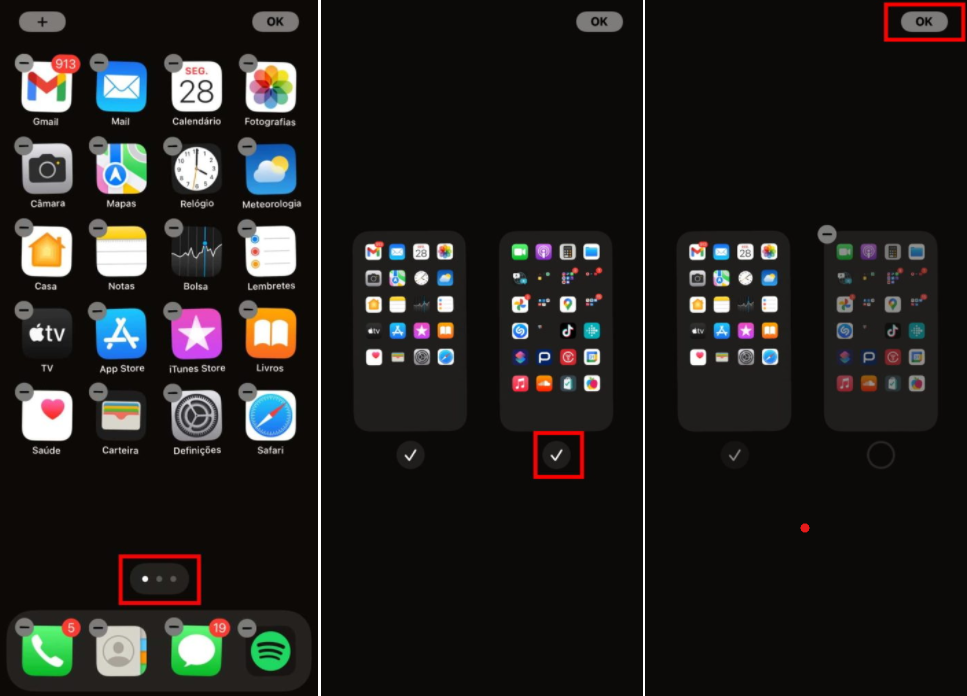
3. Mode de mise au point sur iPhone
Êtes-vous une personne distraite qui a un besoin urgent de quelque chose qui ne vous fasse pas perdre votre concentration au travail ? Eh bien, vous savez que l'iPhone dispose d'un réglage de concentration. Grâce à lui, vous pouvez créer votre propre configuration et choisir qui peut vous appeler et à partir de quelles applications - exclusivement - vous souhaitez recevoir des notifications.
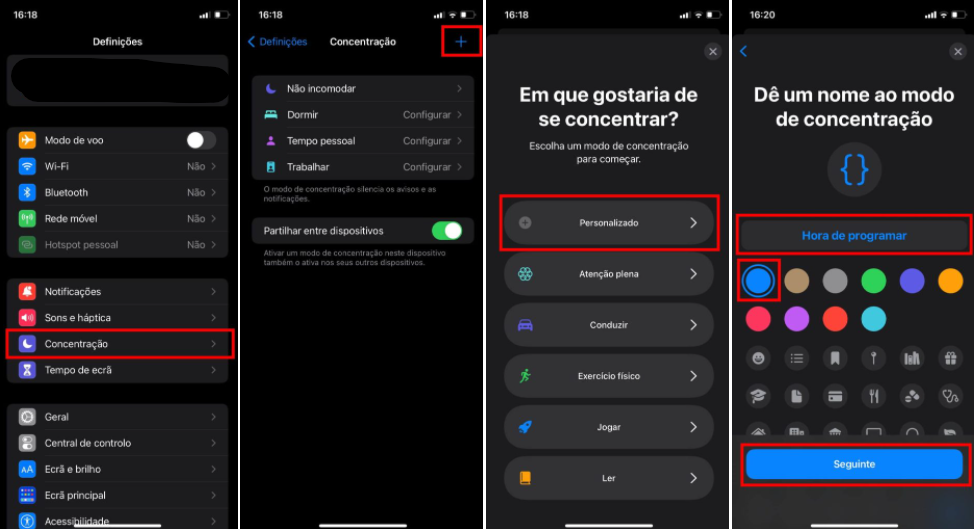
- Pour commencer, accédez aux « Paramètres » de l'iPhone.
- Accès à "Concentration".
- Cliquez sur le "+" puis sur "Personnalisé".
- Maintenant, donnez un nom, une couleur et une icône à la configuration, puis cliquez sur "Suivant".
- Choisissez les personnes que vous autorisez à vous appeler et les applications que vous autorisez à vous envoyer des notifications.
- Pour l'activer, accédez simplement au Centre de contrôle > Cliquez sur "Concentration" et choisissez le paramètre que vous souhaitez activer.
Ceci apparaîtra actif sur votre écran verrouillé.
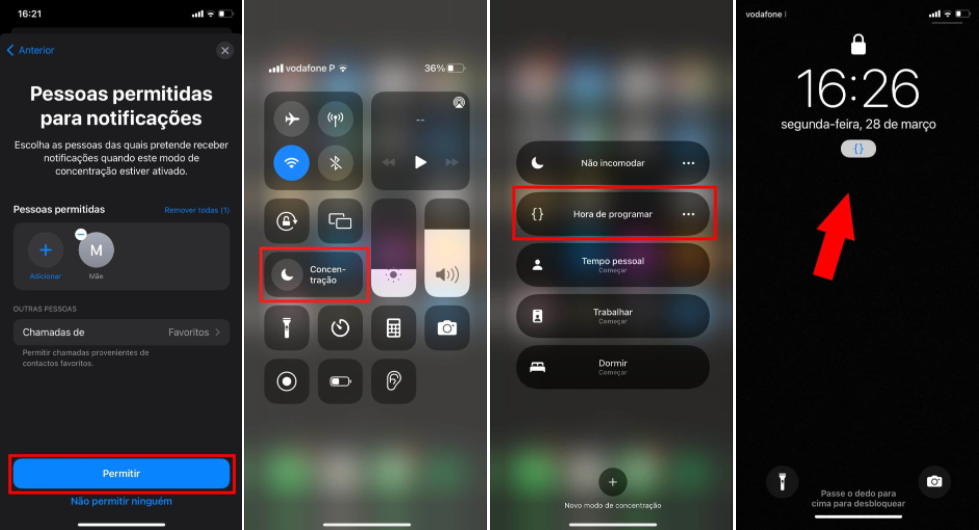
4. Centre de contrôle iPhone personnalisé
Ce hub vous donne un accès instantané à toutes vos actions préférées. Vous devez donc les personnaliser afin qu'ils vous permettent d'accéder rapidement à ce que vous souhaitez.
- Pour commencer, accédez aux « Paramètres » de l'iPhone.
- Accédez ensuite au "Centre de contrôle".
Sur cet écran, vous disposez de plusieurs actions utiles pour diverses fonctionnalités, notamment le mode faible consommation, l'enregistrement d'écran, la lampe de poche et bien d'autres.
- Cliquez sur le "+" à gauche de la fonctionnalité que vous souhaitez ajouter au centre de contrôle. Si vous souhaitez supprimer une fonctionnalité, cliquez sur le "-" à sa gauche.
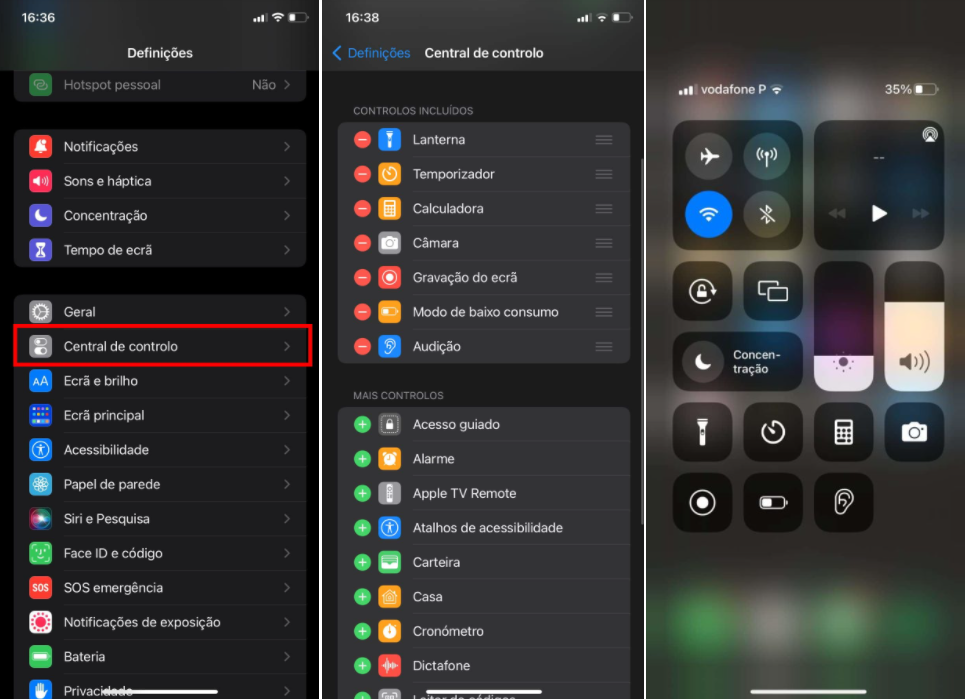
5. Personnaliser Safari Home
Que diriez-vous de personnaliser la page d'accueil de Safari avec votre image préférée ? Le navigateur est livré avec des fonds d'écran prédéfinis pour vous permettre de décorer la page d'accueil. De plus, vous pouvez également choisir d'utiliser une image de votre photothèque.
- Ouvre « Safari » sur iPhone.
- Cliquez sur "Modifier" en bas de l'écran.
- Vous pouvez désormais sélectionner une image prédéfinie ou cliquer sur le "+" pour choisir une photo dans votre photothèque.
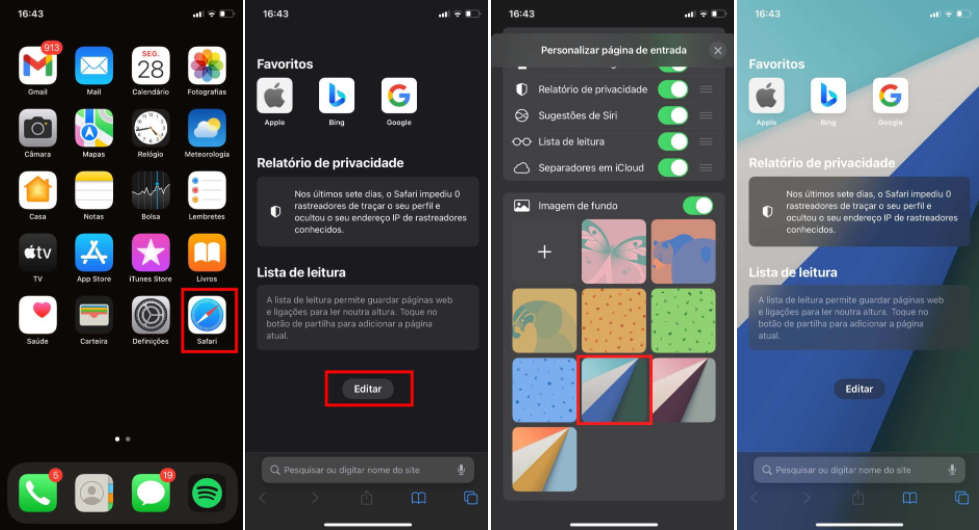
6. Conservez les paramètres de l'appareil photo de votre iPhone
Surtout lorsque vous partez pour une longue séance photo, il est préférable de personnaliser les paramètres de votre appareil photo à l'avance et de les conserver de manière à ce que lorsque vous sortez et revenez, vous ayez les mêmes paramètres. Cela fait gagner beaucoup de temps et vous permet de capturer des photos avec les paramètres idéaux. De plus, cela rend la post-édition moins longue.
- Accédez aux « Paramètres » de votre iPhone, puis accédez à « Appareil photo ».
- Cliquez maintenant sur "Conserver les paramètres".
- Choisissez les paramètres que vous souhaitez conserver lorsque vous redémarrez l'application Appareil photo.
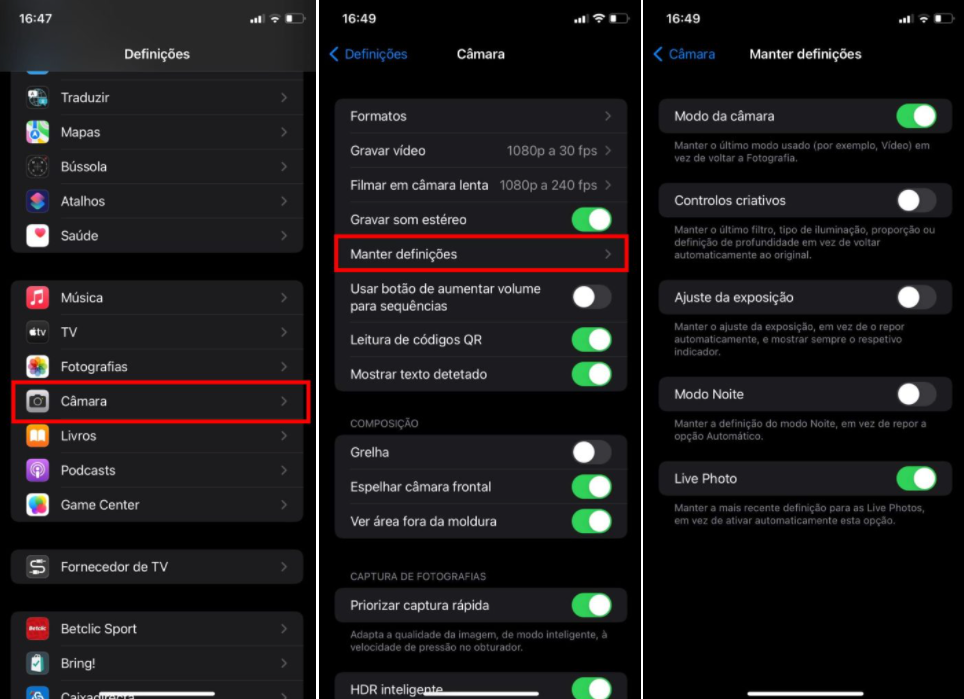
7. Protège vos notes
Les notes personnelles méritent une couche de protection supplémentaire. Par conséquent, protégez-les pour empêcher tout accès non autorisé.
- Ouvrez l'application « Notes » sur votre iPhone et accédez à la note que vous souhaitez verrouiller.
- Cliquez ensuite sur l'icône dans le coin supérieur droit et cliquez sur "Protéger".
- Ensuite, créez un mot de passe pour les notes protégées.
A noter que, si vous le souhaitez, vous pouvez utiliser d'autres méthodes de déverrouillage pour gérer les notes protégées.
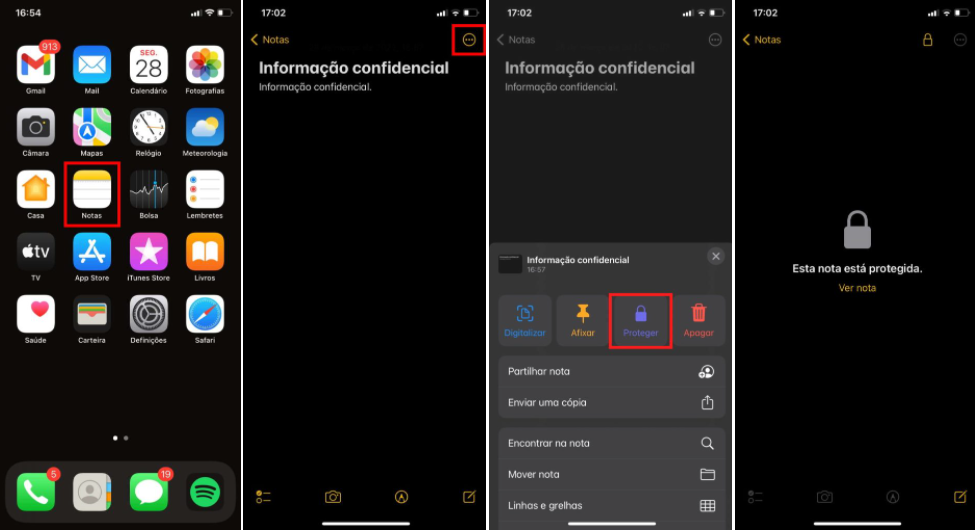
8. Enregistrer l'écran de l'iPhone
Il existe plusieurs raisons pour lesquelles vous pourriez avoir besoin d'enregistrer l'écran de votre iPhone. Avec un enregistreur d'écran efficace, vous n'avez pas besoin d'utiliser un outil tiers pour enregistrer votre écran.
- Après avoir ajouté « Enregistrement d'écran » au centre de contrôle, accédez-y et cliquez sur l'icône d'enregistrement d'écran pendant 2 secondes.< /li>
- Après cela, cliquez sur le microphone indiqué ci-dessous pour autoriser ou non l'enregistrement de votre voix pendant l'enregistrement de l'écran.
- Pour arrêter l'enregistrement, cliquez simplement à nouveau sur l'icône d'enregistrement.
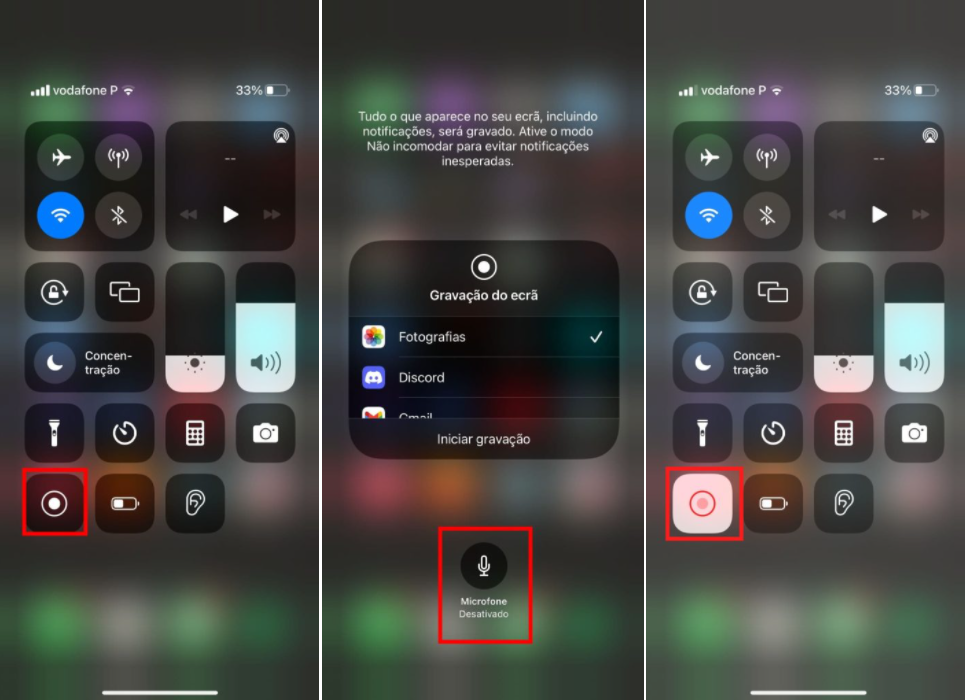
9. Cachez vos photos personnelles
Avez-vous des photos que vous ne souhaitez pas afficher à chaque fois que vous ouvrez votre application Photos ? Eh bien, sachez que vous pouvez garder toutes ces images cachées.
- Ouvre l'application iPhone Photos.
- Cliquez sur "Sélectionner" dans le coin supérieur droit et choisissez les photos que vous souhaitez masquer.
- Après cela, cliquez sur l'icône Partager et choisissez "Masquer".
- Maintenant, faites glisser vers le bas et accédez à "Caché". Là, toutes les photos seront cachées.
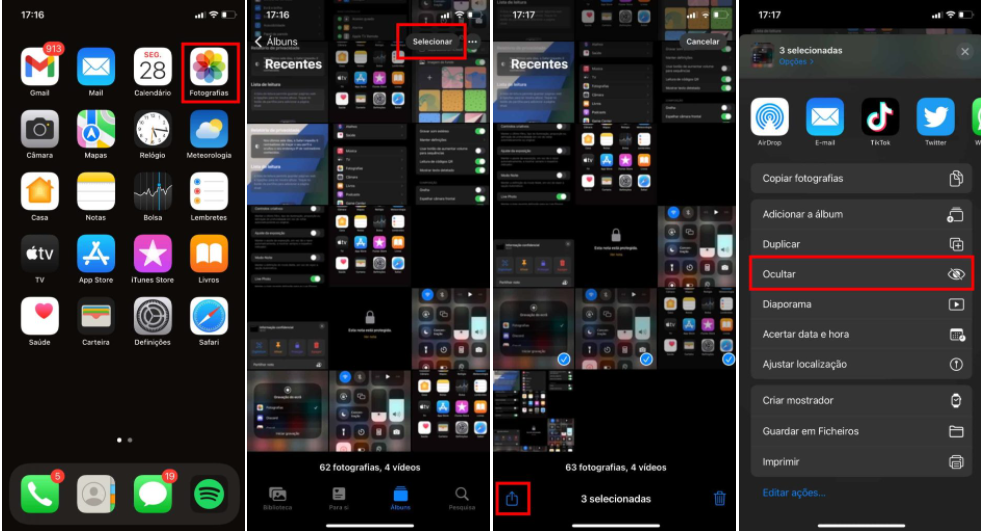
10. Forcer le redémarrage de votre iPhone
Lorsque vous faites face à d'éventuels problèmes d'iPhone tels qu'un écran tactile qui ne répond pas et un crash, forcez le redémarrage pour que tout revienne à la normale. C'est possible et facile à faire :
Pour forcer le redémarrage de l'iPhone X, de l'iPhone XS, de l'iPhone XR ou de tout autre modèle d'iPhone 11, iPhone 12 ou iPhone 13, procédez comme suit :
- Appuyez et relâchez rapidement le bouton d'augmentation du volume, appuyez et relâchez rapidement le bouton de réduction du volume, puis appuyez et maintenez le bouton latéral. Lorsque le logo Apple apparaît, relâchez le bouton.
Police : Pplware









